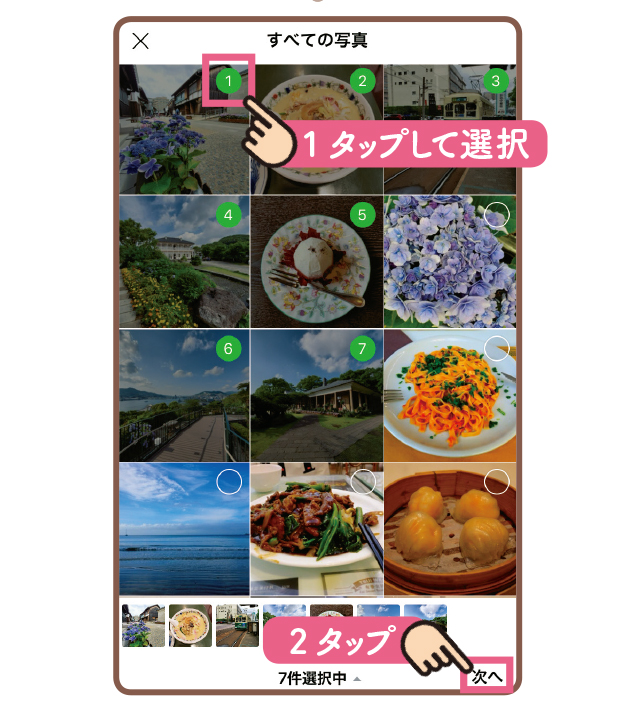スマートフォン(スマホ)初心者の方に向けて、携帯電話事情に詳しいジャーナリストの村元正剛さんが「スマホの活用法」を教えてくれる毎日が発見の人気連載。今回は「LINEのスタンプ」についてご紹介します。
「LINE」でメッセージをやり取りする機能を「トーク」と呼びます。トークでは、文字だけではなく「スタンプ」というイラストを送信することもできます。その「スタンプ」機能についてご紹介しましょう。
「スタンプ」を活用して感情豊かに表現
例えば、「ありがとう」という言葉に加えて、笑顔のスタンプを送信すると、心から喜んでいることが伝わるでしょう。
何かを依頼されたときに「了解」や「OK」といった文字を含むスタンプで返信する人も多いようです。
言葉では表しにくい感情も、スタンプなら簡単に伝えられます。ほとんどのスタンプは、かわいらしい絵柄なので、楽しく使えるはずです。
スタンプは、無料で使えるものが用意されていますが、自分の好みのスタンプを追加することもできます。
多くの追加スタンプは有料ですが、動くものや音がでるものなど、ユニークなものもあります。自分の個性をアピールできるスタンプを探すのも楽しいものです。
企業が広告として提供するスタンプもあります。利用期間に制限があったり、トークルームに広告のメッセージが届いたりもしますが、こちらは無料で入手できるのが魅力です。
まずは、あらかじめ用意されている無料のスタンプから使ってみてくださいね。
使えるスタンプは「マイスタンプ」で確認できます
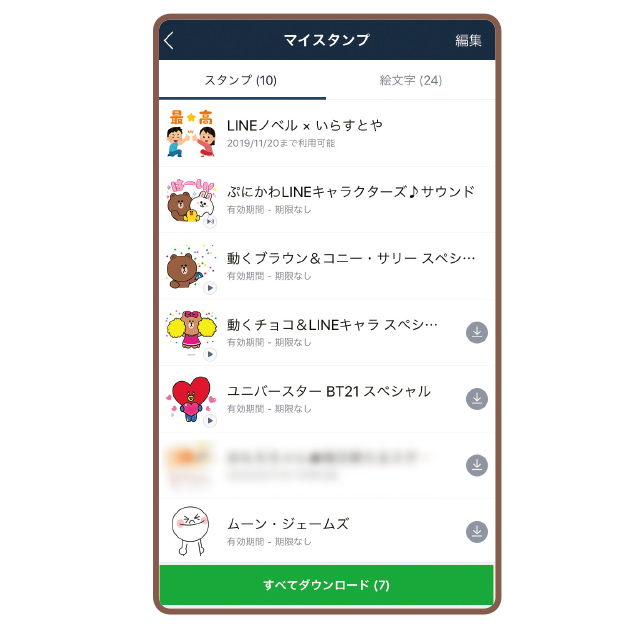
LINEの「ホーム」画面で、歯車のアイコンをタップして「設定」画面を表示させます。「スタンプ」→「マイスタンプ」でダウンロードしたスタンプなど、自分が使える全てのスタンプを確認できます。
無料で利用可能なスタンプをダウンロードする
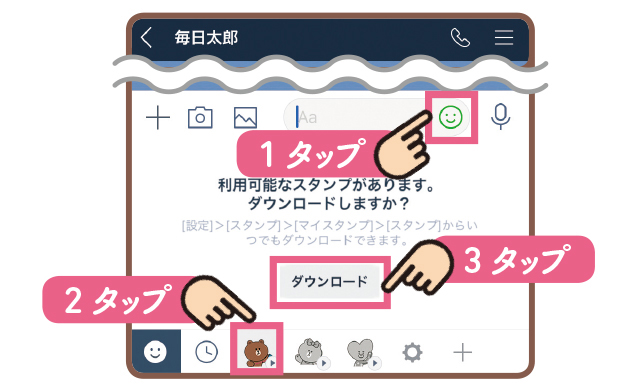
スタンプを送りたい「友だち」とのトーク画面(トークルーム)を表示させます。メッセージ入力欄の右にある顔のアイコンをタップして、画面下から使いたいスタンプを選択し、タップ。次に「ダウンロード」をタップします。
↓ 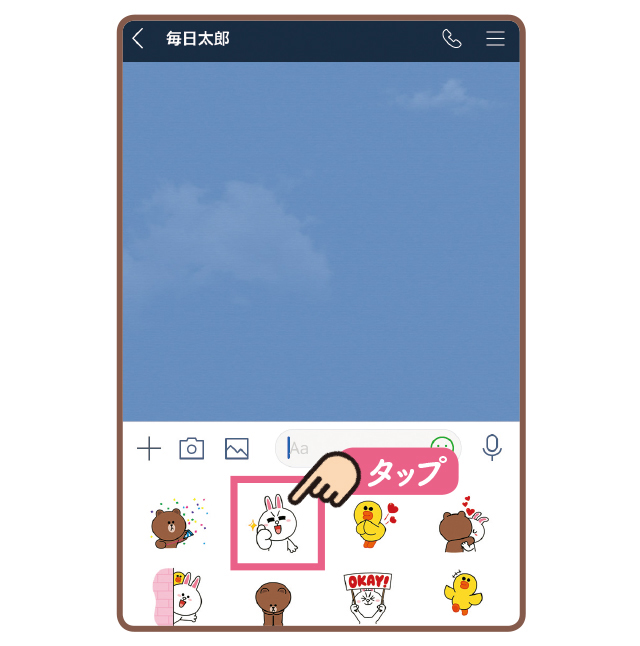
選択したスタンプがダウンロードされて、使える状態になります。送信したいスタンプをタップしましょう。
↓
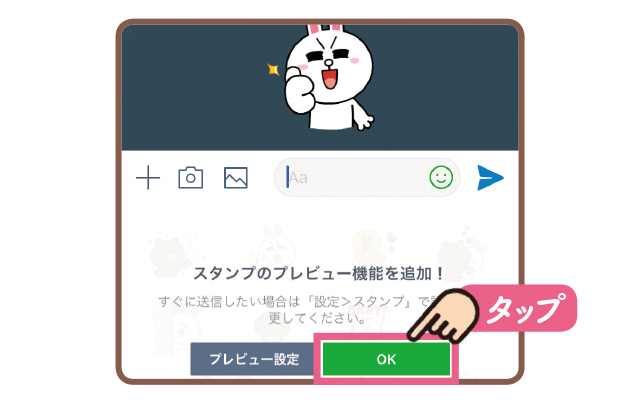
スタンプのプレビュー機能を追加する確認画面が表示されます。プレビューとは、送信する前にスタンプが大きく表示されて、確認してからサイドタップすると送信できる機能です。追加した方が便利なので「OK」をタップしましょう。
↓ 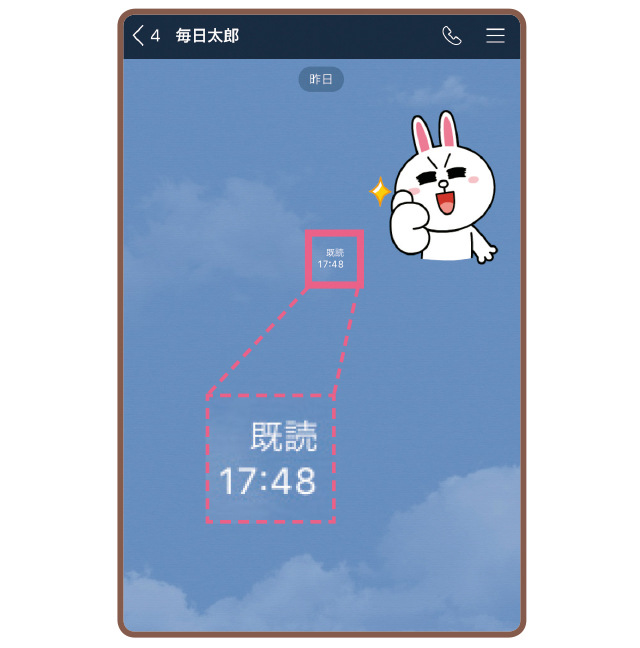
スタンプの送信が完了すると、このように表示されます。相手が見ると「既読」という文字が表示されます。
無料のスタンプを追加する
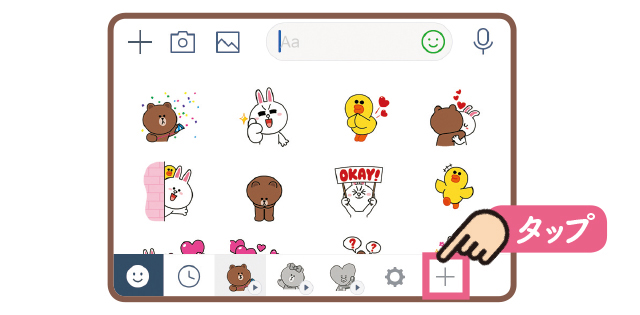 ↓
↓ 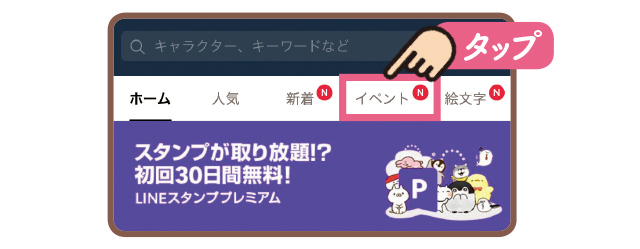
トークルームのスタンプを選択する画面で、右下の「+」をタップ。次に表示される「スタンプショップ」の画面で「イベント」をタップしましょう。
↓
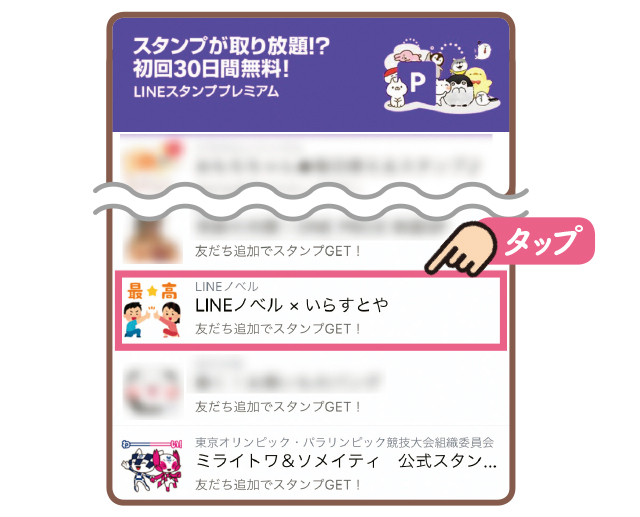
「友だち追加」などの条件付きで、無料で入手できるスタンプの一覧が表示されます。使ってみたいものをタップしましょう。友だちに追加すると、その友だちからトークルームに広告が届くことがあります。
↓
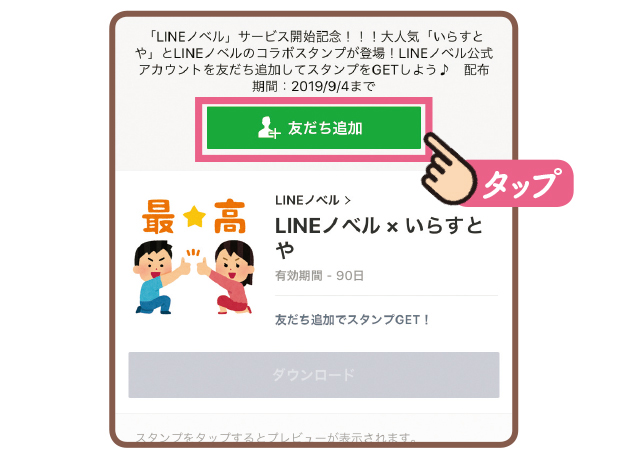
選択したスタンプの情報画面が表示されます。入手の条件を確認しましょう。このスタンプの場合は、「友だち追加」をタップ。
↓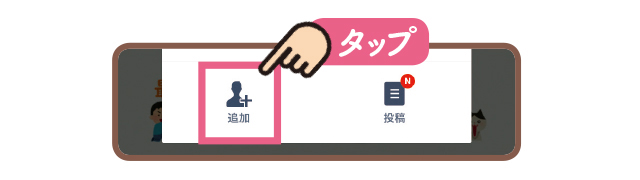 ↓
↓ 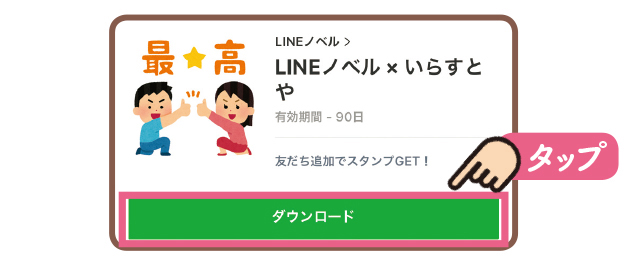
続いて表示される画面で「追加」をタップ。次に「ダウンロード」をタップすると、スタンプが追加されて、使えるようになります。
※「友だち」を解除したい場合は、LINEの「ホーム」画面で、追加した友だち(企業名など)を長押しして、「ブロック」をタップしましょう。
有料のスタンプを追加する(スマホに慣れてから挑戦しましょう!)
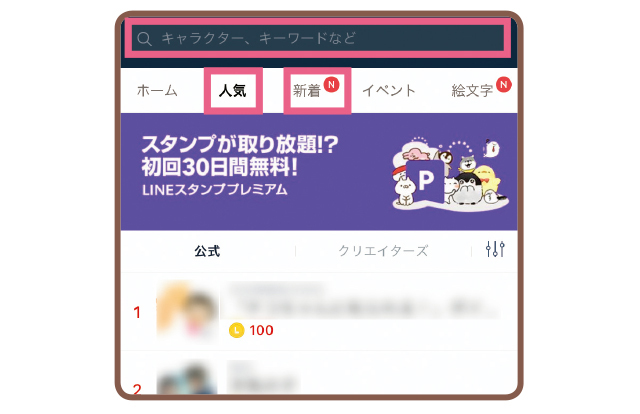
「スタンプショップ」の画面で「人気」や「新着」をタップして、使ってみたいスタンプを探しましょう。キーワードを入力して探すこともできます。
↓
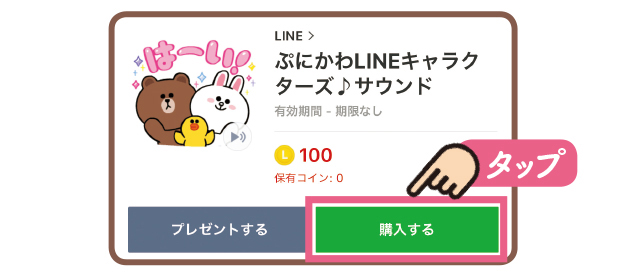 ↓
↓
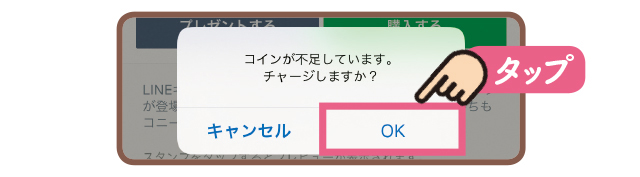 興味のあるスタンプの情報画面を表示。使いたい場合は、「購入する」をタップしましょう。スタンプの購入には「コイン」が必要です。初めての場合はコインはないので、「OK」をタップします。
興味のあるスタンプの情報画面を表示。使いたい場合は、「購入する」をタップしましょう。スタンプの購入には「コイン」が必要です。初めての場合はコインはないので、「OK」をタップします。
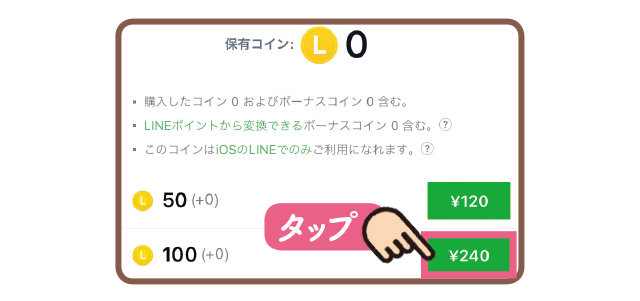 スタンプの購入に必要な「コイン」を購入する画面が表示されます。100コインが必要な場合は「¥240」をタップしましょう。複数のスタンプを購入する場合は、500コイン以上を購入した方がお得です。
スタンプの購入に必要な「コイン」を購入する画面が表示されます。100コインが必要な場合は「¥240」をタップしましょう。複数のスタンプを購入する場合は、500コイン以上を購入した方がお得です。
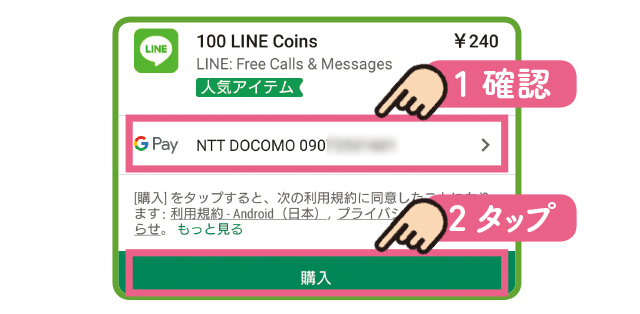
Androidの場合、キャリア決済(携帯電話料金と一緒に支払う)だと、このような画面が表示されます。表示された決済方法でよければ、「購入」をタップしましょう。「G Pay」欄をタップして、ほかの決済方法に変更することもできます。未登録の場合は、画面に表示される案内に従って、登録する必要があります。
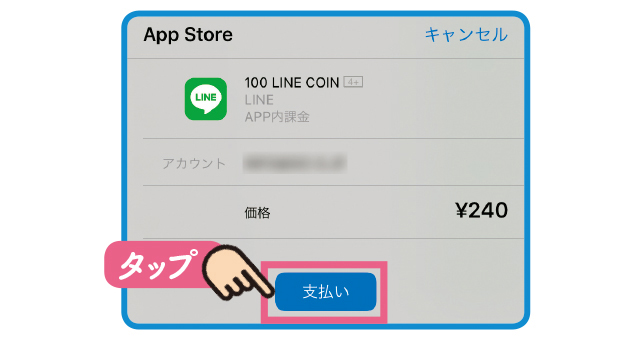
iPhoneの場合、このような画面が表示されます。決済方法が登録済みの場合は「支払い」をタップしましょう。未登録の場合は、画面に表示される案内に従って、登録する必要があります。
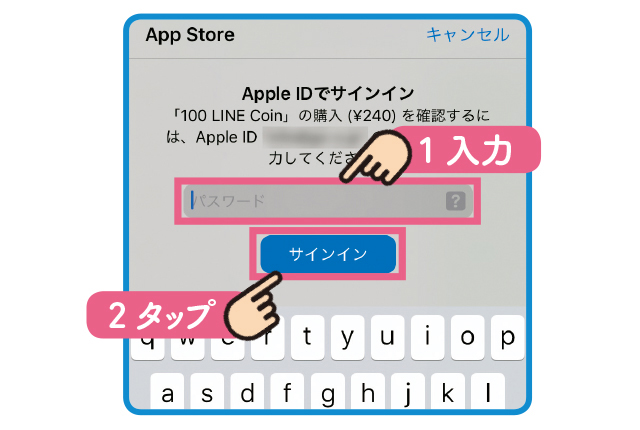
続いて、Apple IDのパスワードの入力を求められる場合があります。
↓
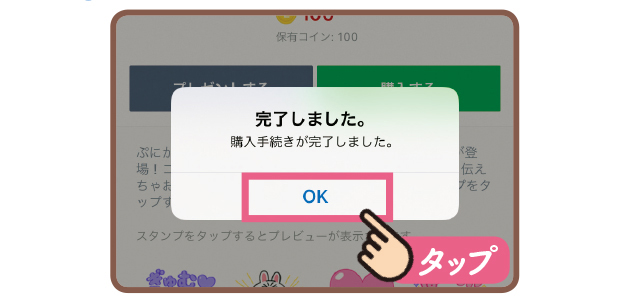
↓
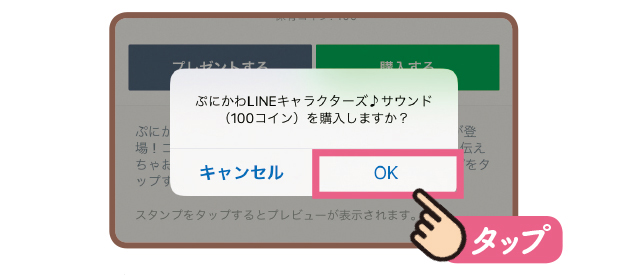
まず、コインの購入が完了した確認画面が表示されるので「OK」をタップ。次に、コインでスタンプを購入する確認画面が表示されるので「OK」をタップしましょう。
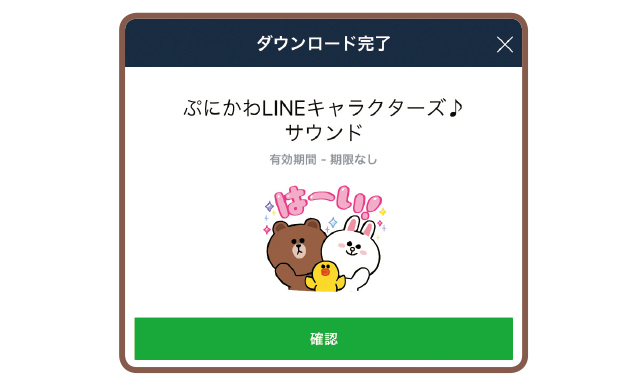
「ダウンロード完了」と表示されたら、スタンプを使える状態になっています。
※コインの購入には、有料アプリを購入する場合と同じように、キャリア決済、クレジットカード、プリペイドカードを利用できます。最も簡単なのはキャリア決済です。
文/村元正剛